如何在 Mac 上使用 SSH 進行安全連接
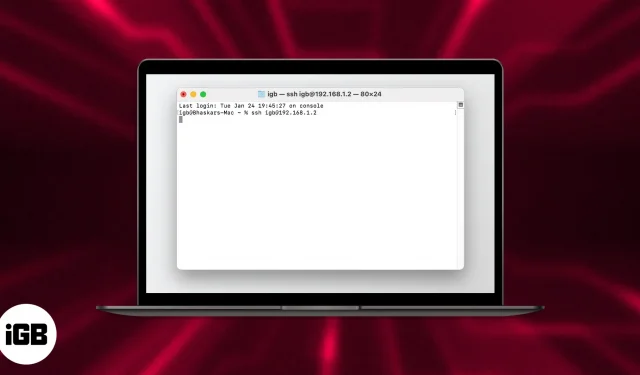
您需要了解什麼:
- 啟用遠程登錄以通過 SSH 從另一台計算機訪問您的 Mac。
- 您可以通過 SSH 通過公共 IP 地址訪問服務器。
- 如果您所在的網絡不安全,請使用 SSH。
- 要在 Mac 上設置 SSH:
- 需要遠程服務器的 IP 地址。
- 您必須擁有服務器上用戶的用戶名和密碼。
SSH 通常用於登錄遠程計算機並執行命令。此外,它還支持隧道、TCP端口轉發和X11連接。SSH 在客戶端-服務器模型上工作;它存在於您的 Mac 上,但默認情況下處於禁用狀態。在本文中,我將幫助您了解如何在運行 macOS Ventura 或更早版本的 Mac 上使用 SSH 進行安全連接。
Mac 上的 SSH 是什麼?
SSH 是“Secure Shell”或“Secure Socket Shell”的縮寫。本質上,它是一種用於管理網絡、操作系統和配置的加密網絡協議。其最顯著的特點是它通過不安全的開放網絡使用安全的遠程通信,並使用 SSH 密鑰激活。SSH 密鑰是使用安全算法生成的。
當您為 Mac 創建 SSH 密鑰集時,您將創建一個“公鑰”和一個“私鑰”。這都是非常技術性的,但是公鑰和私鑰是使用素數和巨大的隨機數生成的。現在讓我們看看如何在 Mac 上設置 SSH。
如何在 macOS 上設置 SSH 服務器
讓我們檢查一下 Mac 上的 SSH 激活過程。
macOS Ventura 或更高版本
- 單擊菜單欄中的 Apple 徽標 ()。
- 打開系統設置
- 轉到常規 → 共享。
- 啟用遠程登錄。
- 現在單擊信息圖標 (i)。
- 您必須在“遠程登錄”中選中“允許遠程用戶完全磁盤訪問”複選框,並指定哪些用戶可以登錄。
- 所有用戶:任何有權訪問您的計算機或網絡的人都可以登錄。
- 僅這些用戶:只有您授權的用戶才能遠程登錄。
恭喜!您的 macOS Ventura 現已啟用 SSH 服務器,您應該能夠通過 Mac 接收傳入的 SSH 連接。
筆記。在“遠程登錄”部分,您可以找到Mac的IP地址。
macOS 蒙特利或更早版本
- 導航到菜單欄中的 Apple 徽標 ()。
- 啟動“系統偏好設置”→“常規”→轉到“共享”。
- 選中遠程登錄旁邊的框。
- 現在選中允許遠程用戶完全磁盤訪問框並指定哪些用戶可以登錄。
您的 SSH 服務器現已啟動並正在運行!
如何通過另一台 Mac SSH 到 Mac
要從另一個遠程 Mac 或 SSH 客戶端訪問您的 Mac,請按照以下步驟操作。
- 在 Mac 上啟動終端或其他 SSH 客戶端。
- 輸入 Mac 的 IP 地址 → 按返回鍵。
- 輸入您的密碼 → 按 Enter 鍵。
如何在 Mac 上禁用 SSH 服務器
如果您不想再通過 SSH 客戶端遠程訪問您的 Mac,您可以按照以下步驟禁用 Mac 上的 SSH 服務器。
macOS 文圖拉
- 打開系統偏好設置。
- 轉到常規 → 共享。
- 禁用遠程登錄。
macOS 蒙特利
- 轉到系統偏好設置 → 單擊共享。
- 取消選中遠程登錄旁邊的框。
常問問題
查看最近使用的文件和數據的列表。在 Mac 計算機上,您可以輕鬆查看最常用的文件以及最近使用的應用程序的列表。如果您在這些列表中看到任何異常情況,則表明有人可能已經訪問了您的 Mac。
是的,有人可以在您不知情的情況下遠程訪問您的 Mac,因為 Mac 很容易受到黑客攻擊。啟用 SSH 後,任何擁有管理員憑據的人都可能執行可以完全接管您的 Mac 的代碼。
完成…
我希望本文能夠幫助您了解 SSH 是什麼以及如何在 Mac 上使用它。在 Mac 上使用 SSH 時掛起是很常見的,所以如果您遇到這種情況,請發表評論。我很樂意為您提供幫助。



發佈留言